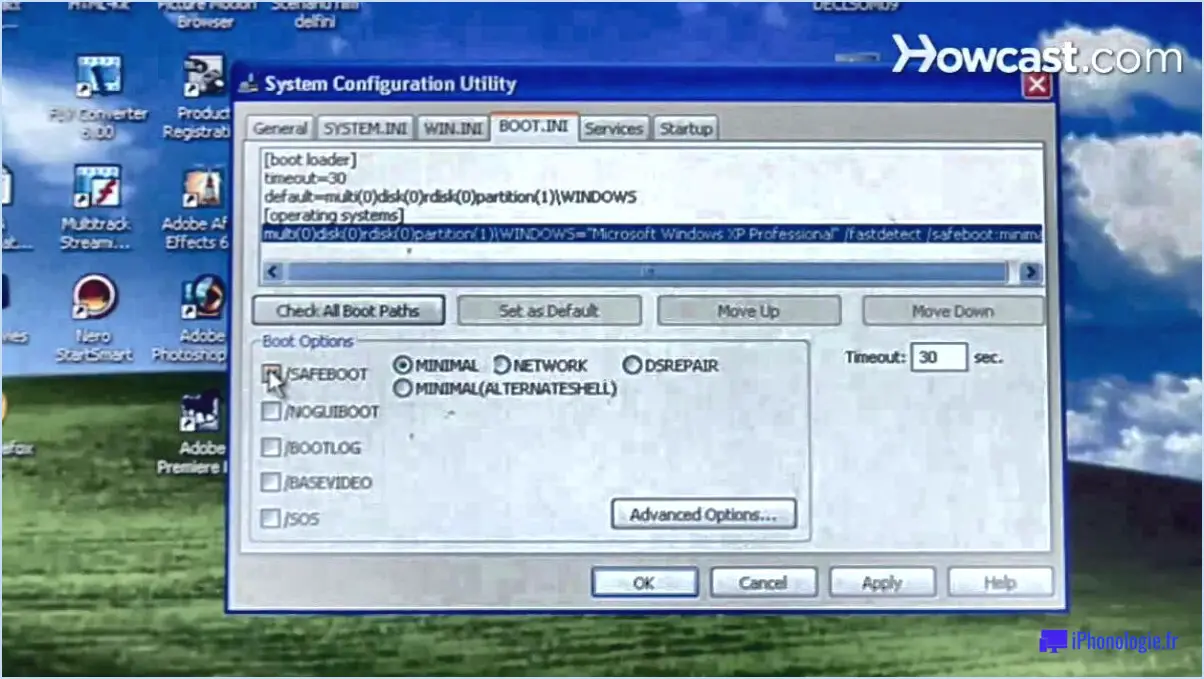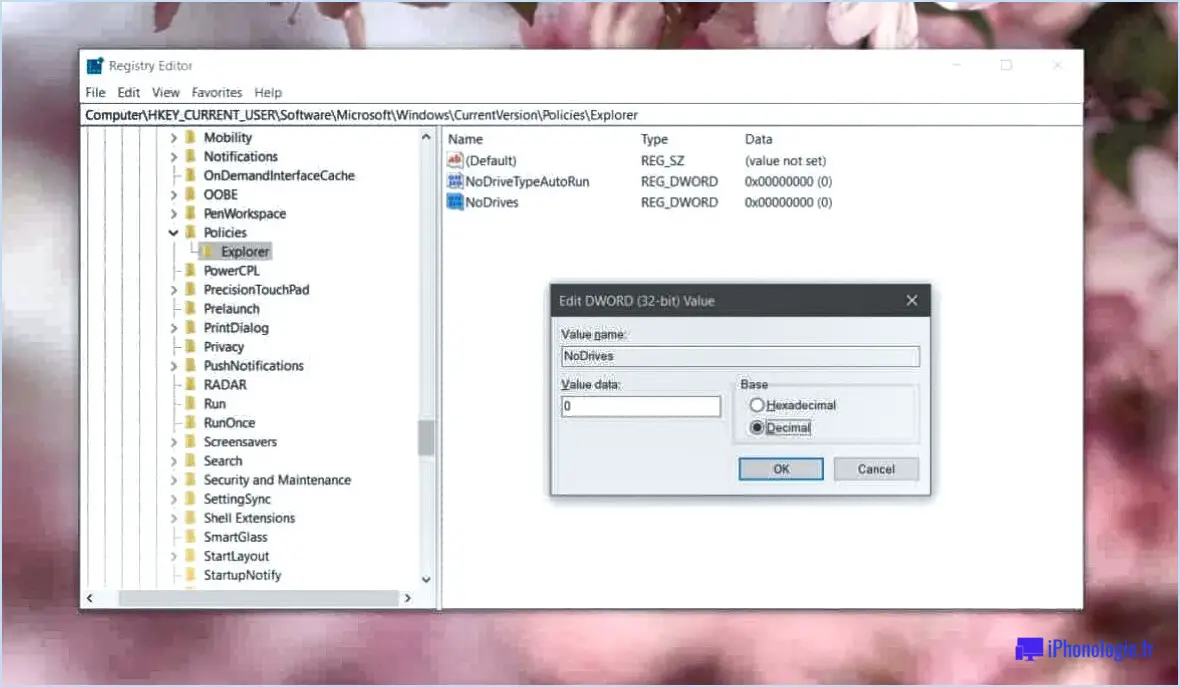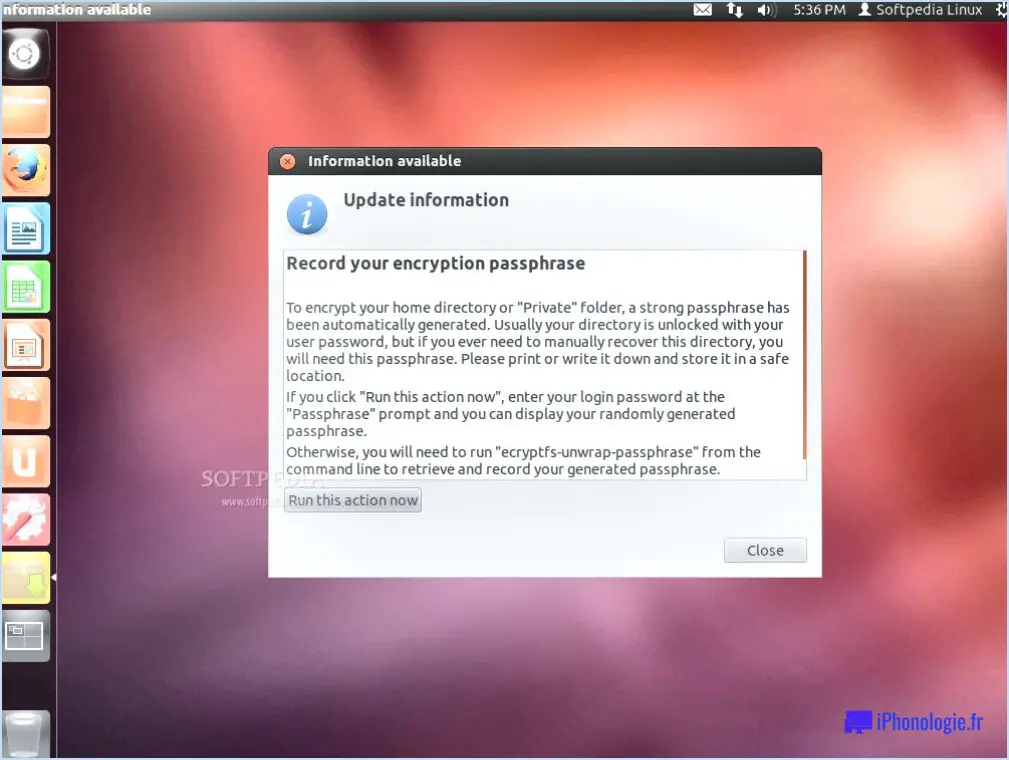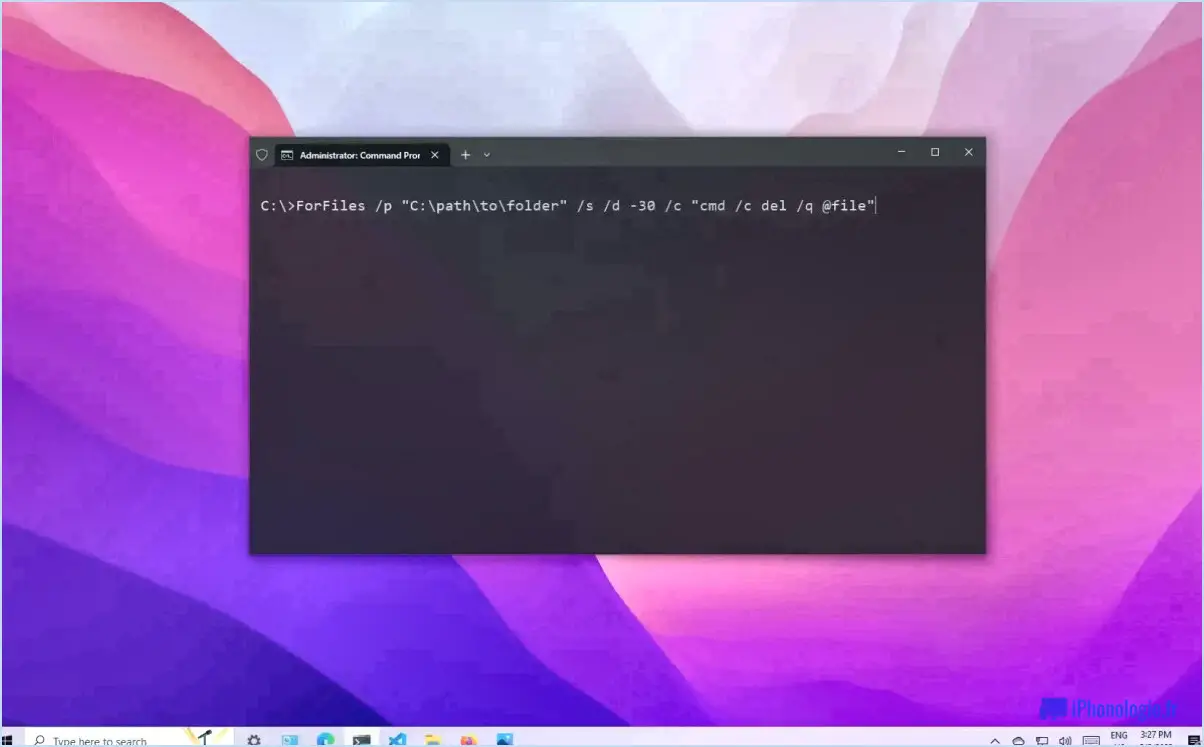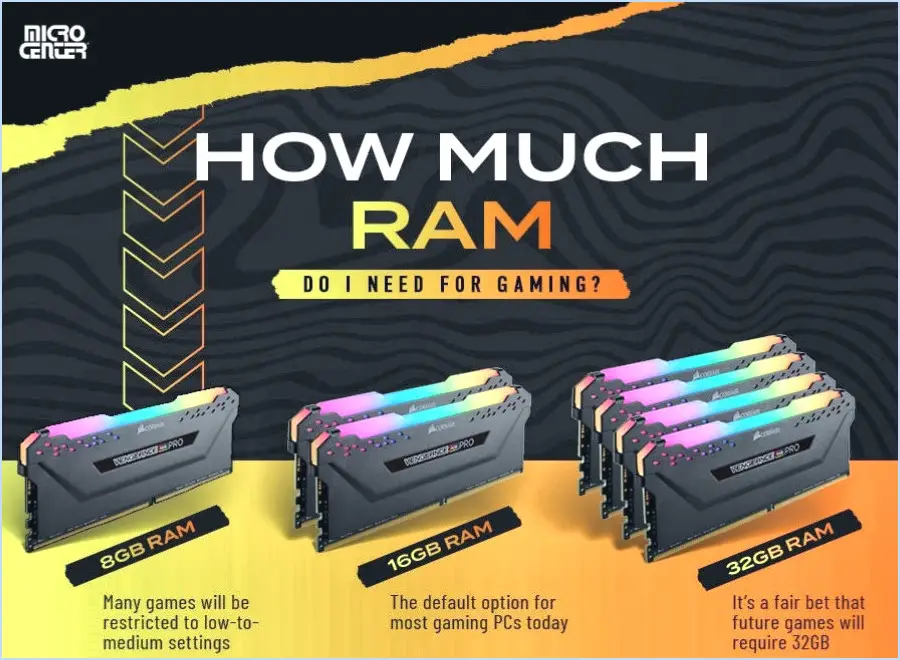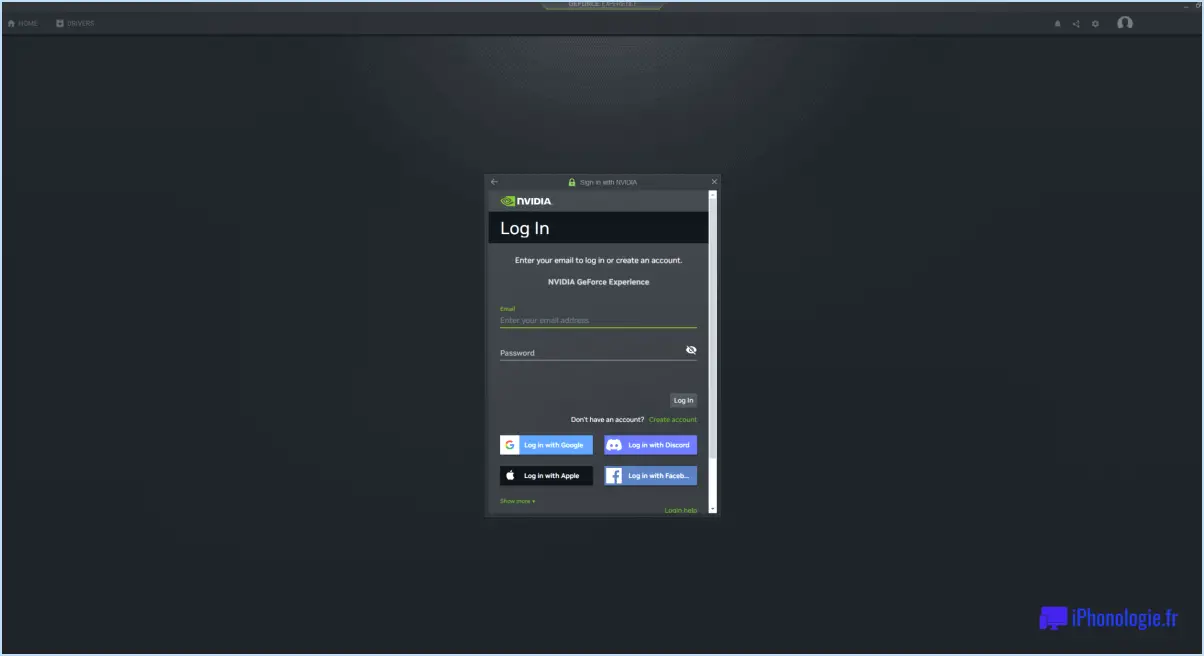Comment résoudre les problèmes de compatibilité sous windows 7?
Pour résoudre les problèmes de compatibilité dans Windows 7, envisagez ces solutions efficaces :
1. Installez le dernier Service Pack : Assurez-vous que votre système Windows 7 est équipé du dernier Service Pack disponible. Microsoft publie ces mises à jour pour corriger les bogues et les failles de sécurité et améliorer la compatibilité avec les logiciels plus récents.
2. Mettez à jour vos pilotes : Des pilotes obsolètes ou incompatibles peuvent entraîner des conflits logiciels. Visitez les sites officiels des fabricants de votre matériel (carte graphique, carte son, etc.) pour télécharger et installer les mises à jour les plus récentes des pilotes. Cette étape peut améliorer considérablement la compatibilité avec diverses applications.
3. Lancez l'assistant de compatibilité des programmes : Windows 7 comprend un outil intégré appelé Assistant de compatibilité des programmes. Cet assistant aide à configurer les paramètres qui permettent aux anciens logiciels de fonctionner correctement sur votre système. Pour y accéder, cliquez avec le bouton droit de la souris sur le raccourci ou le fichier exécutable de l'application, choisissez "Propriétés" et accédez à l'onglet "Compatibilité".
4. Utilisez le mode de compatibilité : Cliquez avec le bouton droit de la souris sur le raccourci de l'application, sélectionnez "Propriétés" et allez dans l'onglet "Compatibilité". Vous pouvez y activer le mode de compatibilité pour un système d'exploitation spécifique, qui fait croire à l'application qu'elle fonctionne sur une version différente de Windows. Expérimentez différents modes si nécessaire.
5. Exécutez en tant qu'administrateur : Certaines applications nécessitent des privilèges élevés pour fonctionner correctement. Cliquez avec le bouton droit de la souris sur le raccourci de l'application, sélectionnez "Exécuter en tant qu'administrateur" et accordez les autorisations requises. Cela permet de résoudre les problèmes de compatibilité dus à un accès restreint.
6. Machine virtuelle : Pour les applications qui refusent de coopérer malgré les paramètres de compatibilité, envisagez de les exécuter dans une machine virtuelle. Des logiciels comme Oracle VirtualBox vous permettent de créer un environnement virtuel avec une ancienne version de Windows, garantissant ainsi un fonctionnement sans faille des programmes existants.
7. Consultez les communautés en ligne : Parcourez les forums et les communautés en ligne dédiés aux utilisateurs de Windows. Les utilisateurs partagent souvent leurs expériences et leurs solutions aux problèmes de compatibilité. Vous pourriez y trouver des informations précieuses ou des solutions spécifiques à votre situation.
8. Contactez l'assistance logicielle : Si vous rencontrez des problèmes de compatibilité avec un logiciel spécifique, contactez l'équipe d'assistance du logiciel. Il se peut qu'elle dispose d'informations ou de mises à jour susceptibles de vous aider à résoudre le problème.
N'oubliez pas que les problèmes de compatibilité peuvent être complexes et qu'il est donc conseillé d'essayer plusieurs solutions si nécessaire. En mettant en œuvre ces stratégies, vous augmentez les chances de faire coexister harmonieusement votre système Windows 7 avec les logiciels dont vous avez besoin.
Comment enregistrer un appareil sur PS4?
Pour enregistrer un appareil sur votre PS4, assurez-vous que l'appareil est sous tension et connecté à Internet. Naviguez vers le menu Paramètres de la PS4 et optez pour "Jouer à distance". Dans la section "Enregistrer un appareil", entrez le code de l'appareil fourni et cliquez sur "Enregistrer" pour finaliser le processus.
Comment connecter votre PS4 au WiFi?
Pour connecter votre PS4 au réseau WiFi, assurez-vous que votre console a été mise à jour avec le dernier firmware. Naviguez vers Paramètres, puis sélectionnez Réseau. Choisissez votre réseau WiFi, entrez le mot de passe et la PS4 se connectera automatiquement.
Comment puis-je obtenir le code MAC de ma PS4?
Pour obtenir le code MAC de votre PS4, suivez les étapes suivantes :
- Naviguez vers Paramètres : Accédez au menu principal de la PS4 et sélectionnez "Paramètres".
- Paramètres réseau : Dans le menu Paramètres, choisissez "Réseau".
- Afficher l'état de la connexion : Sous Réseau, sélectionnez "Afficher l'état de la connexion".
- Localiser l'adresse MAC : Recherchez la section "Adresse MAC". Votre code MAC y est affiché.
Ce processus vous permet de trouver rapidement le code MAC de votre PS4, nécessaire pour certaines configurations liées au réseau.
Comment enregistrer une adresse MAC sur la PS4?
Pour enregistrer une adresse MAC sur votre PS4, procédez comme suit :
- Accédez aux Paramètres du système : Accédez à l'onglet Paramètres sur l'écran d'accueil de votre PS4.
- Paramètres réseau : Faites défiler vers le bas et sélectionnez Réseau puis choisissez Configurer la connexion Internet.
- Choisissez le type de connexion : Choisissez l'une des deux options suivantes Wi-Fi ou LAN en fonction de votre type de connexion.
- Configuration personnalisée : Optez pour Personnalisé pour configurer le réseau manuellement.
- Adresse MAC : Dans les paramètres du réseau, vous trouverez l'option permettant d'entrer l'adresse MAC. adresse MAC. Il est important de noter que l'adresse MAC de la PS4 est unique pour chaque unité.
- Sauvegarder les paramètres : Après avoir saisi l'adresse MAC, poursuivez la configuration et enregistrez les paramètres.
En suivant ces étapes, vous enregistrerez avec succès l'adresse MAC de votre PS4 pour une connexion réseau transparente.
Quelle est mon adresse MAC?
Votre adresse MAC sert d'étiquette distincte pour l'adaptateur réseau de votre ordinateur. Cet identifiant consiste en une séquence de 12 caractères comprenant des chiffres hexadécimaux. Il joue un rôle important dans la mise en réseau pour des tâches telles que l'identification des appareils au sein d'un réseau local et l'activation de la communication. Il s'agit de l'empreinte digitale de votre appareil, qui permet aux routeurs et aux commutateurs d'acheminer les données précisément vers votre machine. Alors que les adresses IP gèrent le routage sur l'internet au sens large, les adresses MAC jouent un rôle essentiel dans le fonctionnement des réseaux locaux. Elle est cruciale pour des fonctions telles que les connexions Wi-Fi, assurant une transmission de données sans faille dans l'environnement immédiat du réseau.
Où se trouve l'adresse MAC WIFI sur le PS5?
L'adresse MAC WIFI du PS5? adresse MAC WIFI de votre PS5 se trouve à l'arrière de la console, à proximité du cordon d'alimentation.